Ako pracovať v pracovných priestoroch?
V pracovnom priestore udržujte minimálny počet objektov, pretože ak webový prehliadač zobrazuje veľké zoznamy objektov a prehliadač spracováva veľké množstvo dát z vyrovnávacej pamäte, prehliadač nemusí fungovať optimálne (napr. Zobrazovanie viac ako 500 objektov v prehliadači Internet Explorer 6.0 môže mať za následok slabý výkon JScriptu). Upozorňujeme, že neskoršie verzie prehliadača Internet Explorer majú lepší výkon ako predchádzajúce.
Používajte pohľady na tabuľky, ktoré majú minimálny počet stĺpcov, a len tie, o ktoré máte záujem.
Vyhýbajte sa používaniu predvoleného pohľadu na tabuľky, ktoré obsahuje stĺpce Porovnanie stavu, Zastarané alebo Neaktuálne s konfiguráciou pracovného priestoru, pretože zobrazenie týchto stĺpcov vyžaduje ďalšiu interakciu so serverom Windchill a zobrazenie je pomalšie ako tabuľkové zobrazenie bez týchto dodatočných stavových stĺpcov. Používajte zobrazenie tabuľky, ktoré obsahuje dodatočné stavy, len ak je to potrebné. Upozorňujeme, že Windchill 10.2 M030 má vylepšenia výkonu, ktoré robia toto odporúčanie neaktuálnym.
Zobrazujte objekty v pracovnom priestore ako Zoznam doporučených objektov (As a Featured Object list). Pri použití tohto zoznamu sa filtrovanie pracovného priestoru obmedzí len na tie zobrazené objekty, ktoré sú pravdepodobne pre vás najzaujímavejšie. Zoznam doporučených objektov je definovaný nasledujúcimi pravidlami:
- Pravidlo 1 - Zahrnie objekty, ktoré boli prvotne vybraté pre akciu Pridať do pracovného priestoru (Add to Workspace) alebo akciu Uvoľniť z DB (Check Out)
- Pravidlo 2 - Zahrnie všetky objekty uvoľnené z DB
- Pravidlo 3 - Zahrnie všetky objekty modifikované lokálne alebo v pracovnom priestore na strane servera
- Pravidlo 4 - Zahrnie výkresy zahrnuté pre vybrané položky
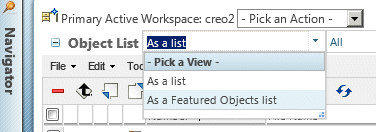
Po vytvorení pracovného priestoru nastavte príslušné predvoľby pracovného priestoru pomocou Upraviť > Preferencie pracovného priestoru (Edit > Workspace Preferences).
Pri aktualizácii objektov v pracovnom priestore pred stlačením tlačidla Aktualizovať nemajte nič vybraté.
Ak je to možné a použiteľné pre objekty v pracovnom priestore, potom pri aktualizácii objektov zmeňte kritériá závislosti na Žiadne.
Pri synchronizácii pracovného priestoru pred vybratím akcie Synchronizovať (Synchronize), nemajte nič vybraté.
Keď ste prácu s objektmi v konkrétnom pracovnom priestore dokončili, vytvorte nový pracovný priestor, aktivujte ho a odstráňte starý pracovný priestor.
Periodicky (napr. raz mesačne, raz za niekoľko mesiacov alebo raz za 6 mesiacov) znova inicializujte lokálnu vyrovnávaciu pamäť. Výkonnosť prehliadača sa môže zlepšiť, ak sú metadáta lokálneho pracovného priestoru a servera znovu vytvorené. Pre opätovnú inicializáciu lokálnej vyrovnávacej pamäte vykonajte nasledovné akcie:
- Nahrajte (Upload), Zapíšte do DB (Check In) na Windchill server alebo odzálohujte na lokálny disk všetky nové alebo upravené objekty zo všetkých lokálnych pracovných priestorov
- Vypnite Creo Parametric alebo Windchill Workgroup Manager
- Premenujte alebo vymažte adresáre lokálnej vyrovnávacej pamäte:
- %appdata%\PTC\ProENGINEER\Wildfire (platí pre všetky integrácie)
- %userprofile%\.wwgm
- %userprofile%\ecad_ws
- %PTC_WF_ROOT% (platí pre všetky integrácie)
- %PTC_WLD_ROOT% (platí pre všetky integrácie)
- Spustite Creo Parametric alebo Windchill Workgroup Manager
- Zaregistrujte Windchill server a aktivujte pracovný priestor
- Voliteľne vyberte objekty v pracovnom priestore a vykonajte funkciu Pridať do pracovného priestoru (Add to Workspace), ak chcete prevziať obsah do lokálnej vyrovnávacej pamäte (namiesto sťahovania obsahu počas načitania v Creo Parametric)
- Všimnite si, že záložka Vyrovnávacia pamäť(Cache) v okne Správa serverov(Server Management) zobrazuje cestu na adresár vyrovnávacej pamäte a všetky adresáre uvedené vyššie by mali byť premenované alebo vymazané, ak existujú:
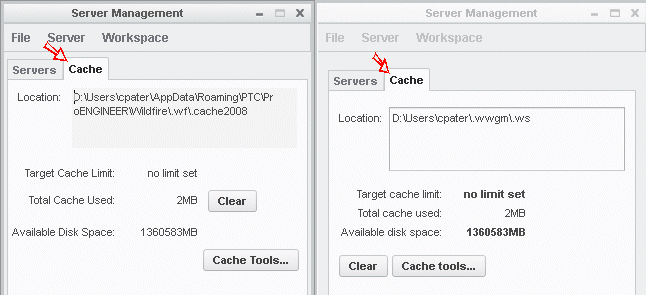
Ak je lokálny obsah modifikovaný v pamäti Creo Parametric a nie je Uvoľnený z DB (Checked Out) a zároveň je potrebné prepísať obsah pamäte súborom zo servera, nastavte konfiguračnú voľbu v config.pro dm_overwrite_contents_on_update=yes alebo v wgmclient.ini overwrite.contents.on.update=yes pre prepísanie lokálne modifikovaného obsahu.
Ak je to možné nasledovné akcie vykonávajte v neaktívnom pracovnom priestore alebo samostatnom prehliadači, pretože ak vykonávate rovnakú akciu v aktívnom pracovnom priestore, spušťa sa obnovenie vyrovnávacej pamäte pracovného priestoru
- Vytvoriť komponent(Create WTPart)
- Vytvoriť CAD Dokument(Create CAD Document)
- Asociovať(Associate)
- Zrušiť asociáciu(Disassociate)
- Automatická asociácia(Auto-associate)
- Nastaviť stav(Set state)
- Zvýšiť revíziu(Revise)
Nevytvárajte pracovný priestor s názvom, ktorý obsahuje znaky "&", "." alebo ",".
Nepoužívajte vytváranie predvolených pracovných priestorov pre každý kontext registráciou servera a aktiváciou pracovného priestoru pomocou Registrovať server a nastaviť ako Primárny aktívny pracovný priestor (Register server and set as primary active Workspace), Aktivovať (Activate) alebo Aktivovať pracovný priestor (Activate Workspace) v prehliadači namiesto použitia Správy serverov(Server Management).
Upozornenie: Pracovný priestor je súkromný a nie je možné ho zdieľať medzi používateľmi!